usb 이 장치를 시작할 수 없습니다.(코드10) 해결방법!!
다양한 스마트 기기와 usb를 이 시점에서
이 오류는 아주 치명적입니다.
분명 어제는 잘만 인식되었던 usb,핸드폰,테블릿 기타 usb연결 장치들이 인식이 되지 않는겁니다.
저도 많은 방법을 찾아내었고 별별 방법이 다 있다는것을 알게되었습니다.
지금은 기억이 나지 않지만... 몇달전에는 레지스트리를 건들여서 살려낸 적도 있었죠
오늘 아주 좋은 해결방법을 찾아내게 되어 이렇게 포스팅을 하게되었네요^^
원인 : usb 이장치를시작할수없습니다.(코드10) 이 에러의 경우에는 usb드라이브가 꼬여서 그렇습니다. 각종 지식인과 블로그를 뒤져본 결과 컴퓨터를 재설치 해야 한다. usb드라이브를 재설치해야 한다. 레지스트리를 건들여야 한다등 많은 방법들이 있지만 솔찍히 직접 건들이고자 하면 망설여지게 되는것이 사실입니다. 결국 n드라이브등 인터넷하드를 통하여 우회하여 자료를 옮기는 다소 불편한 상황이 펼쳐지게 되는것이죠
해결방법 : 저는 이곳에서 usb드라이브를 재설치 해야한다는것에 주목했습니다.
윈도우7의 특성상 대부분의 드라이버를 자동으로 설치해준다는 점을 주목했습니다. usb드라이브를 다 지우면 결국 윈도우7이 다시 설치를 해준다는 생각이 들게 되는것이죠
소개해드릴 이 프로그램은 USBDeview 이라는 프로그램입니다.(첨부해 놨습니다. 바이러스 없구요 아주 가벼운 프로그램이기때문에 용량도 작습니다^^)
일딴 알집을 풀어주시구요^^
(프로그램은 제 블로그인 이곳에서 다운해 주세요 https://blog.naver.com/gjrudtkd/140199766932)
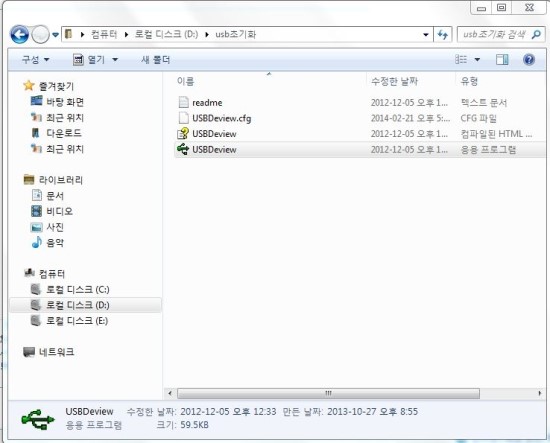
- 이 프로그램을 클릭해주시면 됩니다.
- 현재 제 컴퓨터에 설치된 usb드라이버입니다. (제 경우에는 테블릿pc인 넥서스7이 오류가 걸렸었죠)
이것을 보시면 알겠지만 설치된 usb드라이버를 보여줍니다. 노트북의 특성상(레포트때문에) 다양한 usb를 끼워서 사용했기 때문에 각종 usb드라이브가 많았습니다^^
- 설치 usb를 전부 블록지정해주시구요(참고로 자신이 지우고자 하는 usb를 찾으실수 있으시다면 ctrl키 누르시고 선택하셔서 블록지정해주셔도 됩니다.^^)
제가 빨갛게 동그라미 해놓은 휴지통 모양의 아이콘 보이시죠? 리플레쉬 아이콘입니다. 눌러주세요
- 선택된 드라이브를 다 지우겠냐는 안내문입니다. 예를 눌러주세요!
- 다시 마우스 드라이브를 잡아준 화면입니다. 간단하게 마우스의 usb포트를 뻈다가 다시 끼워주시면 자동으로 설치가되십니다.
(주의!! usb마우스의 경우 이 마우스의 드라이브도 삭제가 되어버립니다.^^ 대부분의 마우스의 경우 기존 마우스의 usb포트를 빼주신다음 다시 꼳으시면 드라이브가 설치가 되어집니다. 하지만 특정 가격이 좀 돼는 마우스!! 로지텍등 드라이브가 따로 존재하는 마우스는 윈도우7이 자동으로 인식을 하지 못하는 경우도 있으니 주의 하시고 지워주시기 바랍니다.)
결론 : 저는 이 프로그램을 사용해 usb 이장치를시작할수없습니다.(코드10)오류를 해결했습니다.
이제 필요한 usb드라이브는 다시 설치하면 사용할수 있는것이죠
ps. 성공하시면 댓글좀 부탁드릴께요^^
ps1. 사진폴더를 지웠더니 웹에서도 엑스박스가 뜨고 말았네요^^ 따로 스샷 폴더 해놨으니 이제 제데로 뜨실겁니다.
주의!! 맥북의 경우는 주의해주세요!!!
맥북의 경우에는 윈도우 설치시 부트캠프 드라이버로 드라이버가 구성되어 있습니다.
따라서 모든 드라이버를 지워버리시면 부트캠프 드라이버도 지워져서 마우스와 키보드가 안움직이는 상황이 발생하게 됩니다.
따라서 맥북에 윈도우를 설치하여 사용하시는 분들은 오류가 되는 드라이버를 선택후에!!
사용하시길 바랍니다.
만약 모두가 지워져서 오류가 생기셨을떄
http://blog.naver.com/gjrudtkd/220014151236
ps2. 2014년도 최신버전을 추가로 올렸습니다. 다운받으시는데 참고하시고,
그냥 USBDeview 최신버전 ->32비트
USBDeview-x64 최신버전 -> 64비트
입니다. 자신의 윈도우버전에 맞게 설치해 주시기 바랍니다.
ps3. 질문이 들어와서 답변드립니다. 가끔 USBDeview으로 uninstall을 해도 지워지지 않으시다는 분들이 계십니다. 그것에 대한 답변입니다. 윈7이나 비스타의 경우 권한으로 인해 프로그램이 uninstall이 되지 않는 경우가 있습니다.
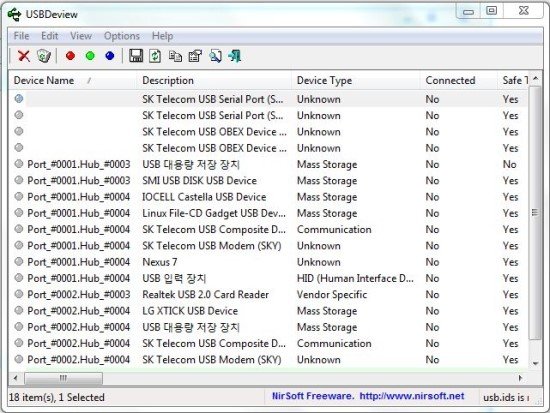
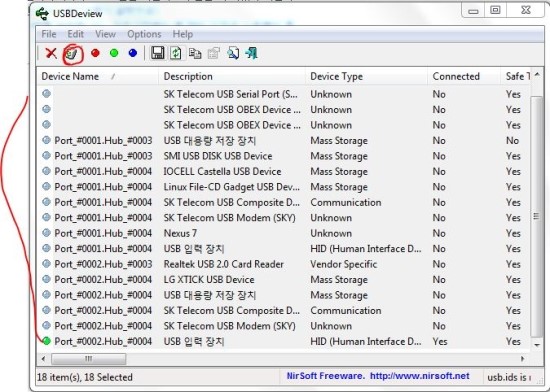
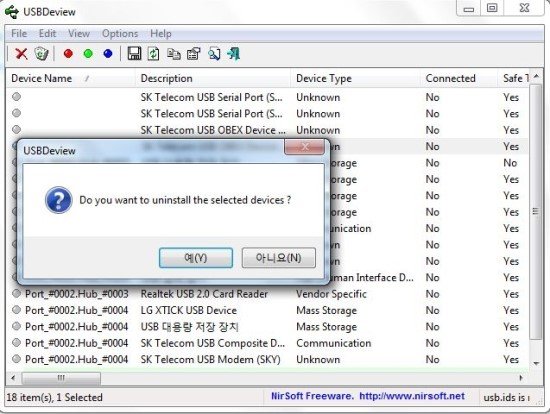
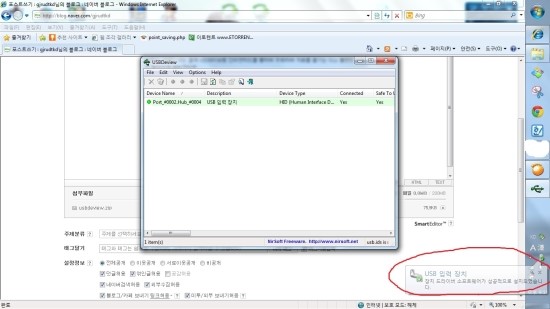
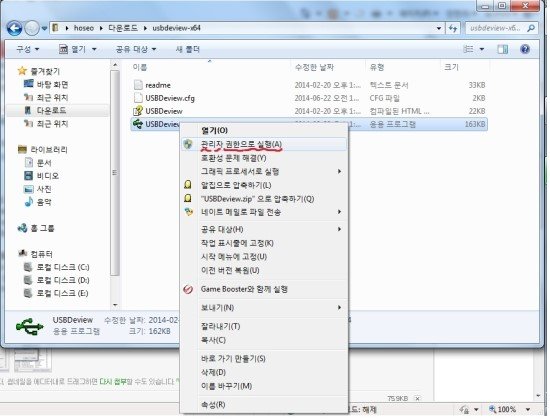
정말 좋은 꿀팁 이네영ㅋㅋ! 많은 분들이 보실수있게 리스팀할께요.
유용할 꿀팁 감사합니다!!